标签:
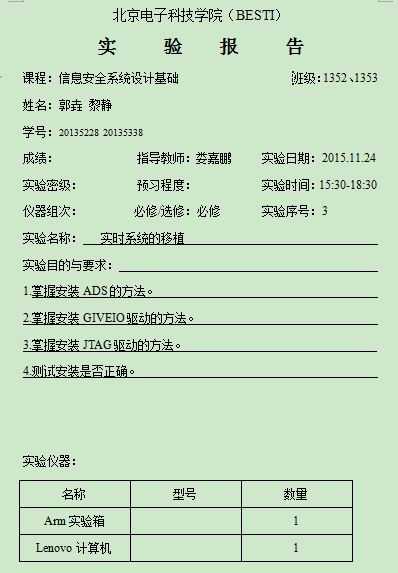
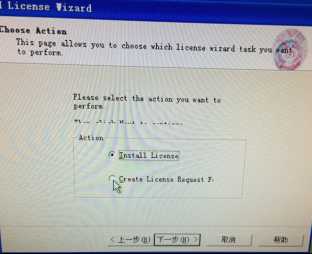
安装GIVEIO驱动(安装文件在01-GIVEIO目录下)
把整个GIVEIO目录拷贝到C:\WINDOWS下,并把该目录下的giveio.sys文件拷贝到c:/windows/system32/drivers下。 在控制面板里,选添加硬件>下一步>选-是我已经连接了此硬件>下一步>选中-添加新的硬件设备>下一步>选中安装我手动从列表选择的硬件>下一步>选择-显示所有设备>选择-从磁盘安装-浏览,指定驱动为C:\WINDOWS\GIVEIO\giveio.inf文件,点击确定,安装好驱动。
安装JTAG驱动(安装文件在02-UArmJtag2.0目录下)
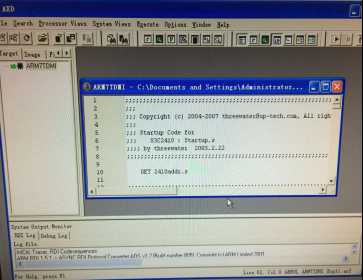
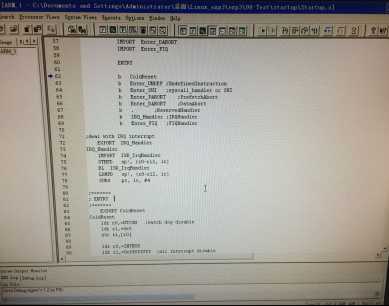
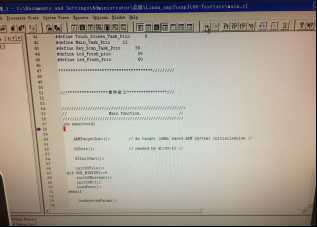
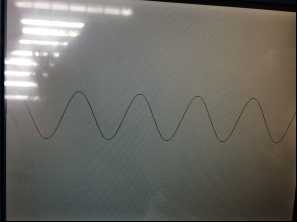
问题:点击run运行程序时没有进入应有的正确界面。
解决方法:终端需要检测安装正确后才能启动。
本次实验与之前几次实验相比差异较大,首先在环境配置上就与实验一、二、四、五不同。虽然按照实验指导书的操作步骤一步步完成,但是由于指导书语焉不详,需要自己揣摩后续步骤和该步骤的含义。遇到一项没有配置成功就需要重新开始配置。尤其是终端应该何时启用此类问题都是实验指导书上没有,需要我们自己去思考总结。在完成本次试验的过程中因为实验箱有问题,导致我们费了很大劲也无法做出来,最后是借用已经做完的同学的实验仪器完成的。本次实验很好的锻炼了我们的动手实践能力和团结协作能力,感谢老师的悉心教导!
标签:
原文地址:http://www.cnblogs.com/heiguirenxi/p/5008521.html